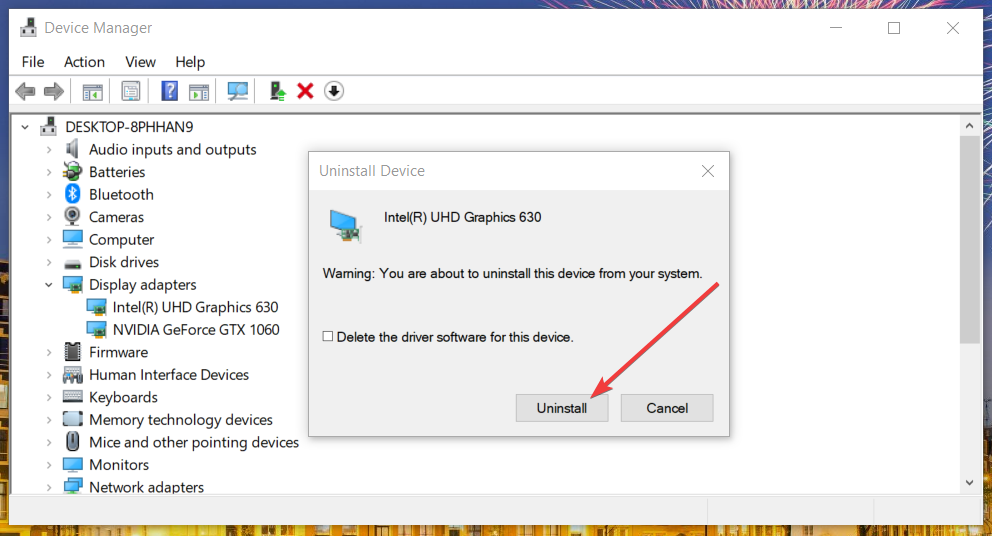Ослобађање простора на диску показује се као најпогодније решење
- Многи корисници су пријавили да су наишли на грешку 0к4005(16389) док су вршили надоградњу на Виндовс 11.
- Грешка се појављује ако једна или више апликација инсталираних на вашем рачунару није компатибилно са новим Виндовс-ом, што доводи до неуспешног процеса надоградње.
- СЦЦМ може наићи на ову грешку када покушава да примени или управља софтвером, примени нове оперативне системе или изврши надоградњу на месту на клијентском рачунару.
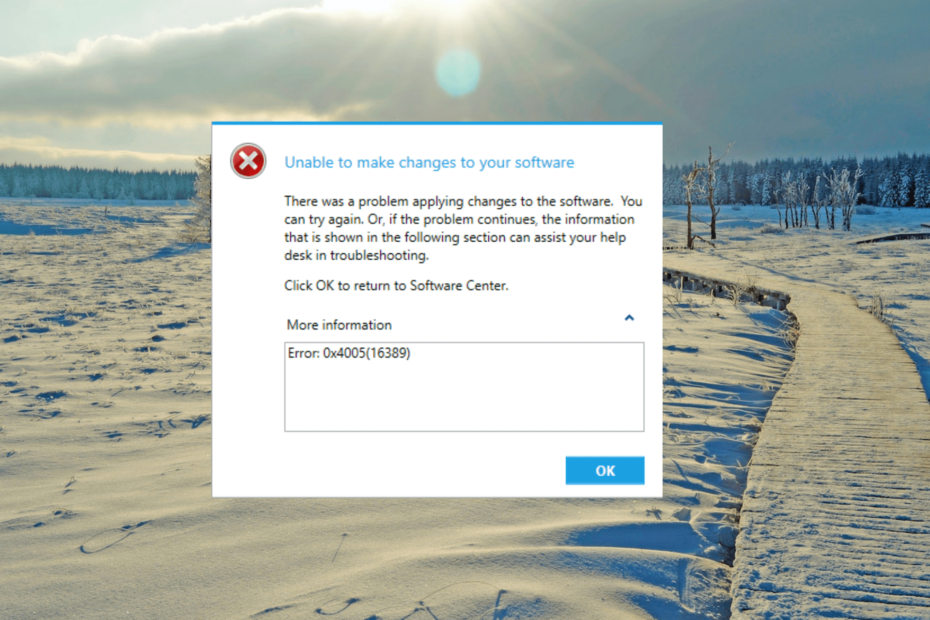
ИксИНСТАЛИРАЈТЕ КЛИКОМ НА ДАТОТЕКУ ЗА ПРЕУЗИМАЊЕ
- Преузмите и инсталирајте Фортецт на вашем рачунару.
- Покрените алат и Започните скенирање
- Кликните десним тастером миша на Репаир, и поправите га у року од неколико минута.
- 0 читаоци су већ преузели Фортецт до сада овог месеца
Шифра грешке 0к4005(16389) је уобичајена грешка система Виндовс која се може појавити када надоградњу Виндовс-а. Обично указује на то да је дошло до проблема током процеса надоградње, као што је неуспех при инсталацији или ажурирању одређене системске компоненте или драјвера.
У овом водичу ћемо разговарати о могућим узроцима грешке 0к4005(16389) и дати упутства корак по корак о томе како да је поправите.
Шта узрокује грешку 0к4005(16389)?
Код грешке 0к4005(16389) може да се појави током процеса надоградње оперативног система Виндовс и обично је повезан са следећим уобичајеним узроцима:
- Другачија верзија Виндовс-а: Ако се Виндовс издање на које покушавате да надоградите разликује од оног који је тренутно инсталиран на вашем рачунару.
- Антивирусни конфликти треће стране: Одређени софтвер треће стране инсталиран на вашем рачунару може бити у сукобу са процесом надоградње оперативног система Виндовс и узроковати грешку 0к4005.
- Недовољно простора за складиштење: Ако је ваш рачунар хард диск нема довољно простора да бисте инсталирали датотеке за надоградњу оперативног система Виндовс, процес може да не успе и резултира грешком 0к4005.
- Оштећене системске датотеке: Ако је основни Виндовс системске датотеке су оштећене, може довести до грешке 0к4005.
- Опис локалног рачунара: Ако подесите опис рачунара током редослед задатака, код грешке се може појавити ако скрипта или команда која се користи за извођење ове радње не успе.
Како да поправим грешку 0к4005(16389) приликом надоградње Виндовс-а?
Пре него што покушате са сложенијим решењима, ево неколико једноставних корака које треба испробати:
- Поново покрените уређај: Поновно покретање рачунара често може да реши проблем.
- Користите исто Виндовс издање за надоградњу: Ако покушате да надоградите на другу верзију оперативног система Виндовс од оне на вашем рачунару, уверите се да сте извршили надоградњу на исто издање.
- Онемогућите антивирусне програме трећих страна: Антивирусни програми понекад могу ометати процес надоградње и спречити да се успешно заврши. Да бисте избегли овај проблем, требало би онемогућите свој антивирусни програм привремено.
1. Ослободите простор на диску
- Отвори Почетак мени, тип чишћење дискаи изаберите Чишћење диска апликацију из резултата претраге.
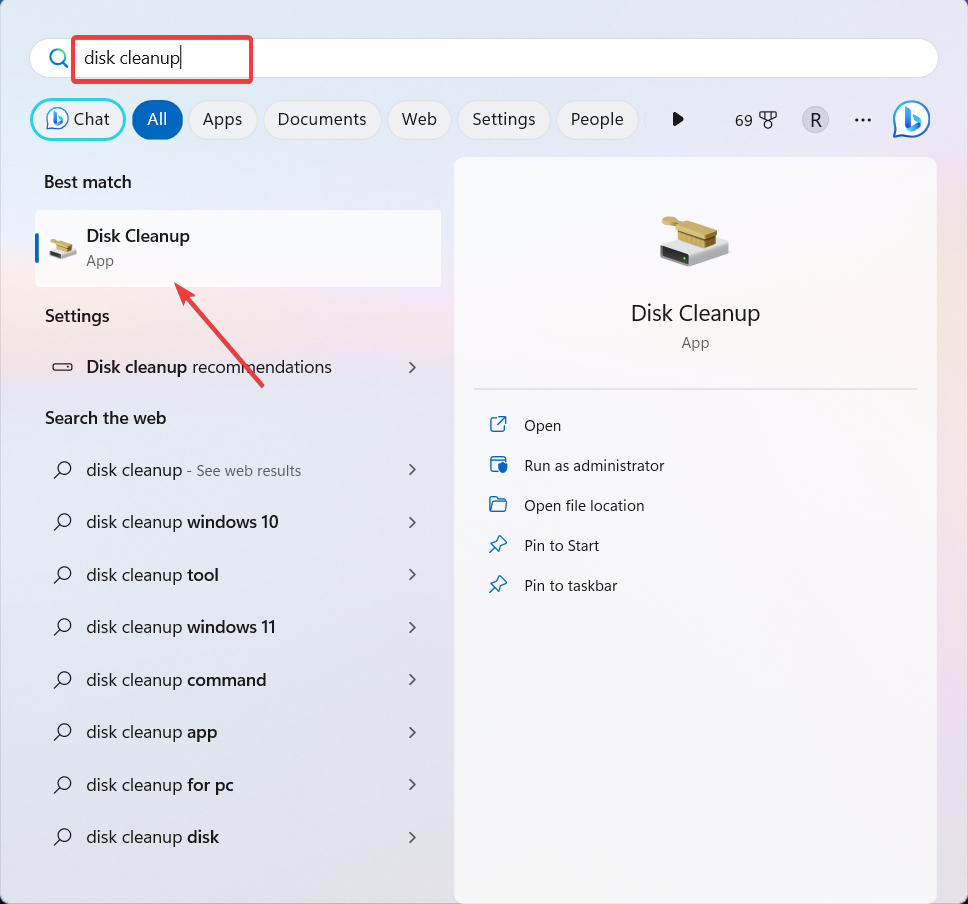
- Изаберите системску диск јединицу (обично означену Ц🙂 и кликните У реду.
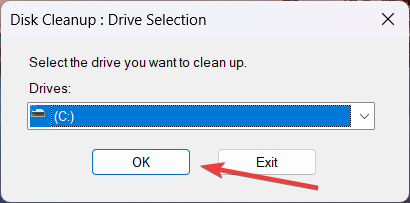
- Затим кликните на Очистите системске датотеке дугме.
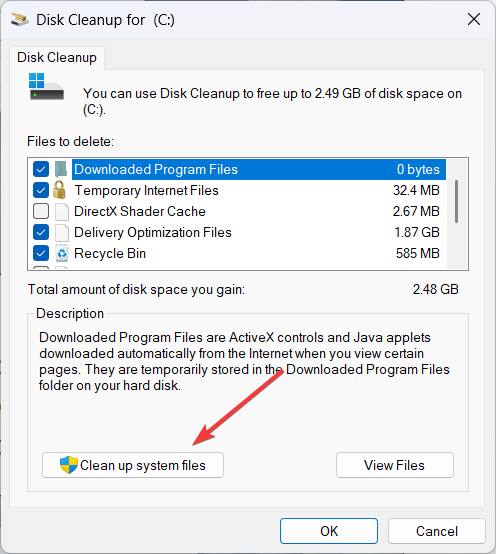
- Поново изаберите системски диск и кликните У реду.
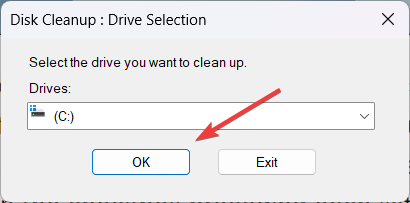
- Сада изаберите датотеке које желите да избришете и кликните У реду.
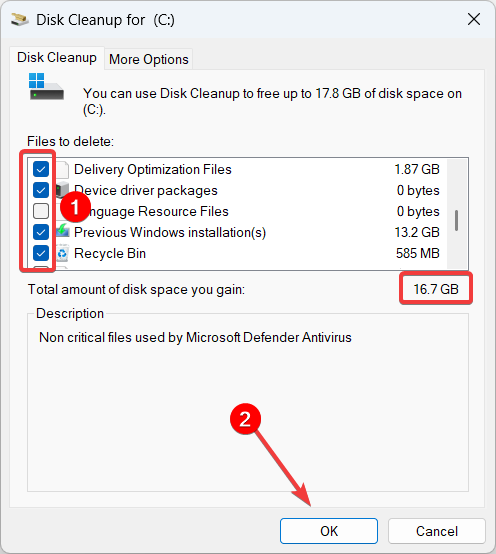
- Кликните Брисање датотека за потврду.
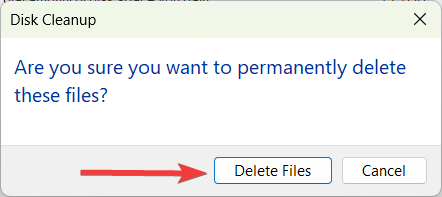
Стручни савет:
СПОНЗОРИСАНИ
Неке проблеме са рачунаром је тешко решити, посебно када су у питању недостајуће или оштећене системске датотеке и спремишта вашег Виндовс-а.
Обавезно користите наменски алат, као што је Фортецт, који ће скенирати и заменити ваше покварене датотеке њиховим свежим верзијама из свог спремишта.
Недовољно простора на диску је чест проблем који се јавља током ажурирања и надоградње оперативног система Виндовс, што онемогућава њихову инсталацију. Према Мицрософт-у, биће вам потребно најмање 20 ГБ слободног простора за надоградњу на Виндовс 10 или 64 ГБ слободног простора за Виндовс 11.
Можете такође дефрагментирајте диск да ослободите мало простора и оптимизујете перформансе рачунара.
2. Проширите партицију да бисте направили више простора
- притисните Виндовс + Р да бисте отворили команду Покрени, откуцајте дискмгмт.мсц, и ударио Ентер.
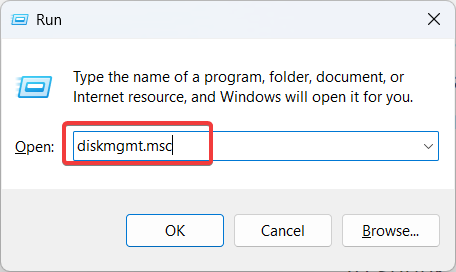
- Ако желите да смањите волумен, лоцирајте диск јединицу или партицију, кликните десним тастером миша на њу и изаберите Смањити обим…
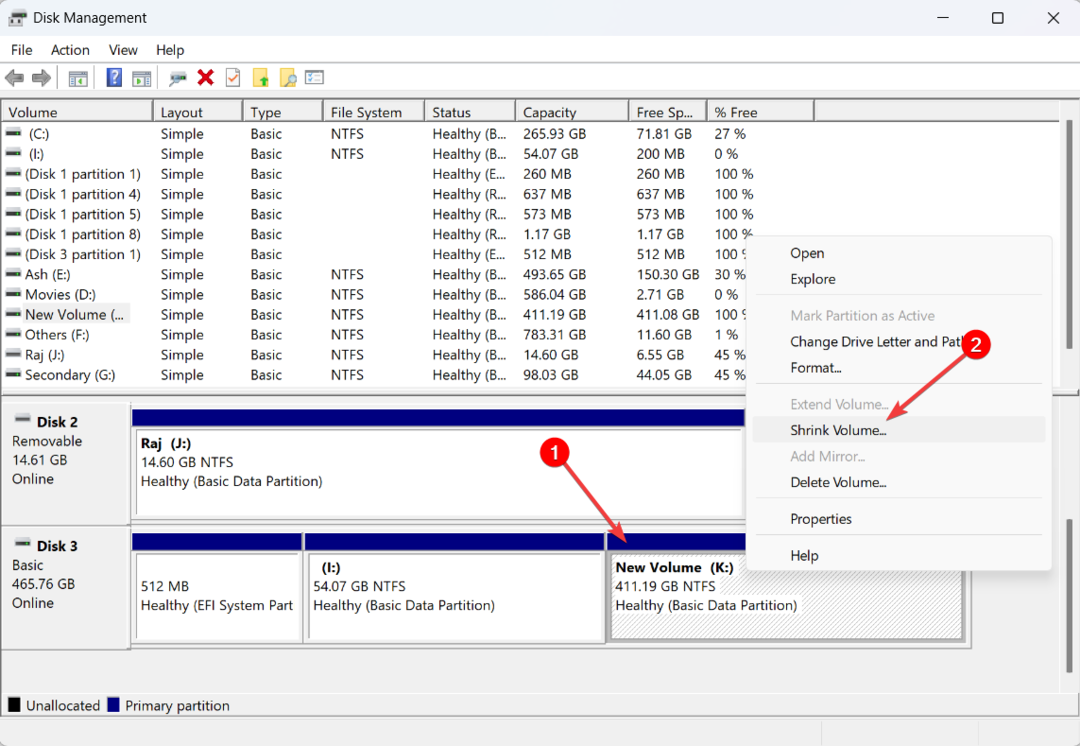
- Унесите количину простора коју желите да одузмете од диск јединице у МБ и кликните Скупља.
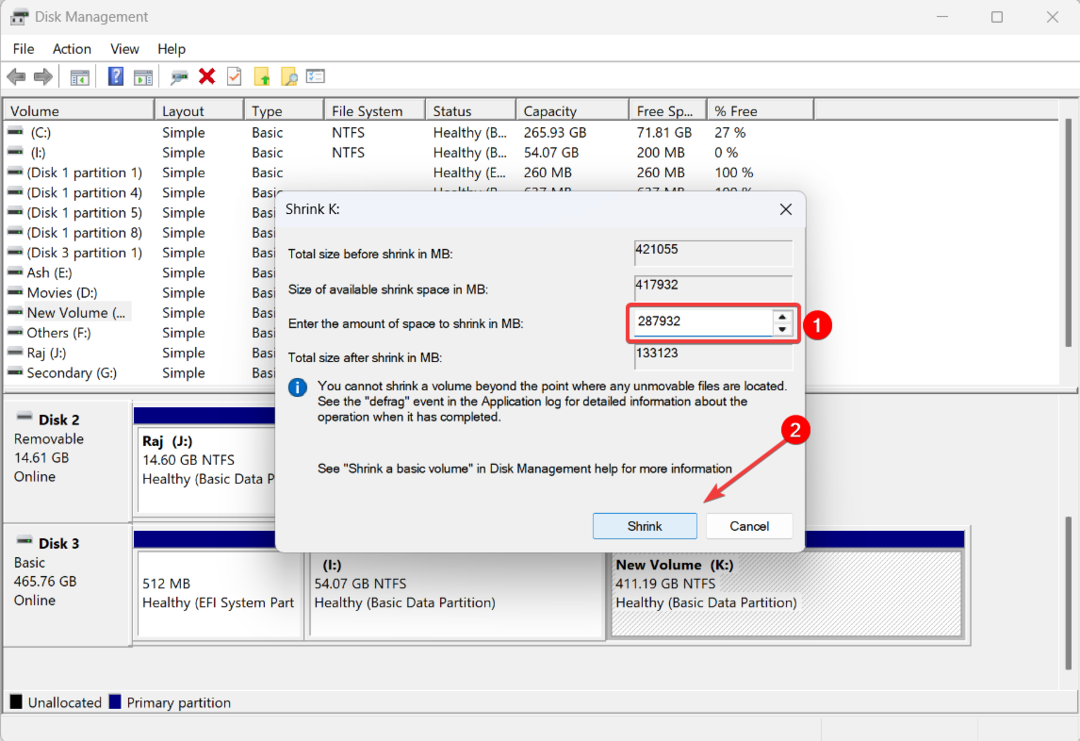
- У случају да желите да избришете волумен, кликните десним тастером миша на неискоришћени диск/партицију коју желите да избришете и изаберите Избриши јачину звука...
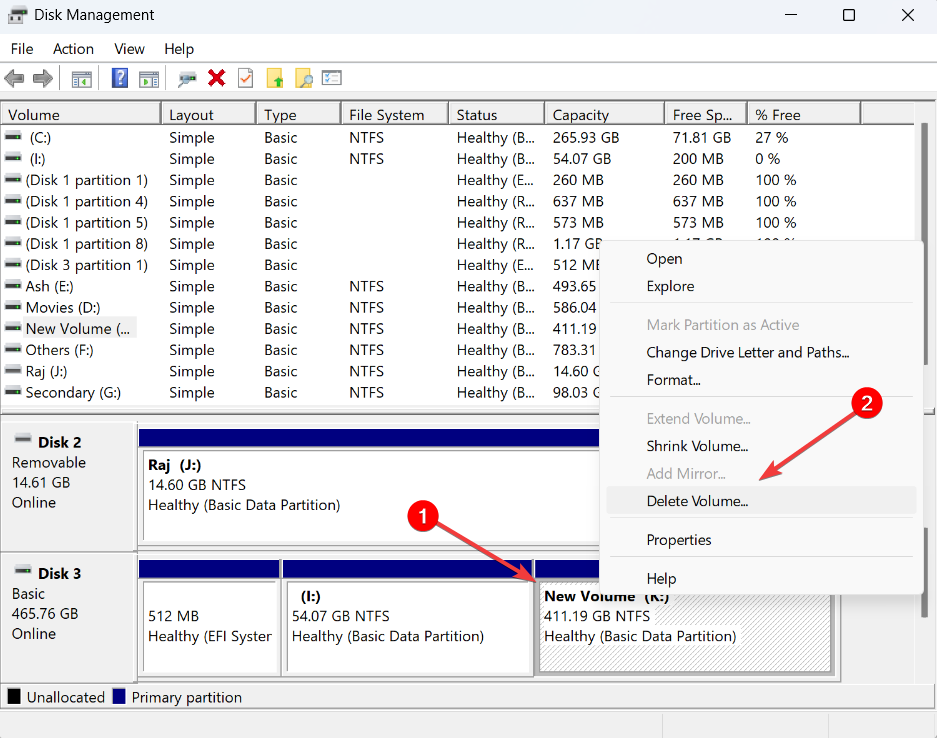
- Кликните десним тастером миша на диск/партицију коју желите да проширите и изаберите Прошири јачину…
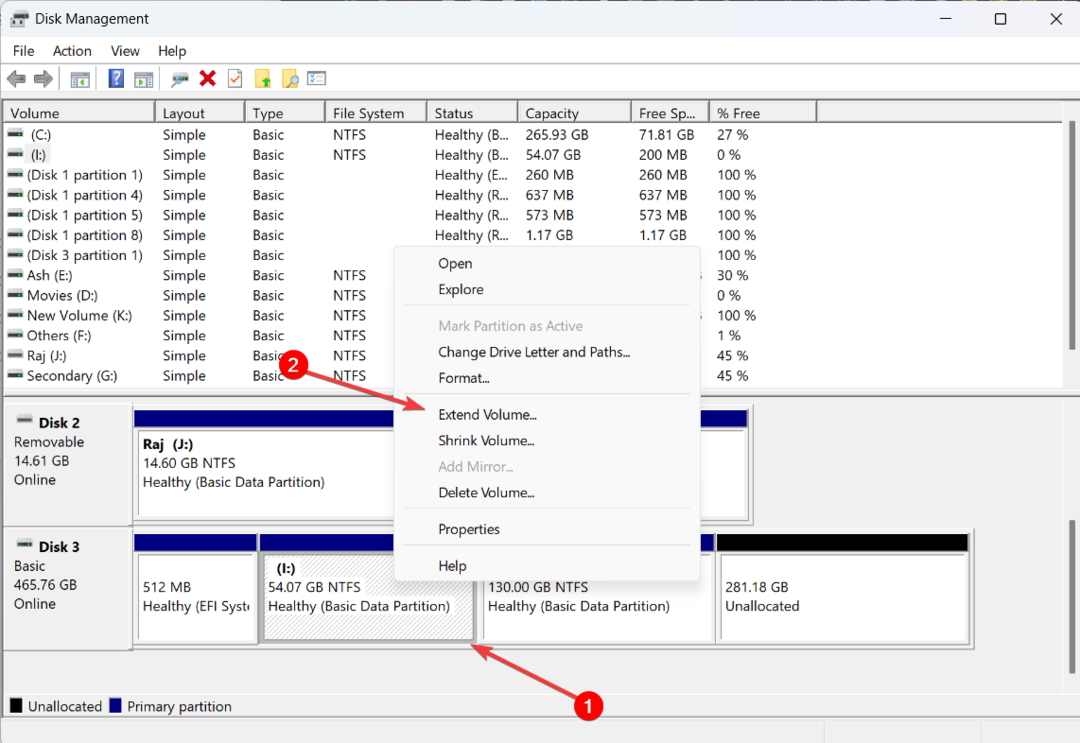
- У прозору чаробњака за проширење волумена кликните Следећи.
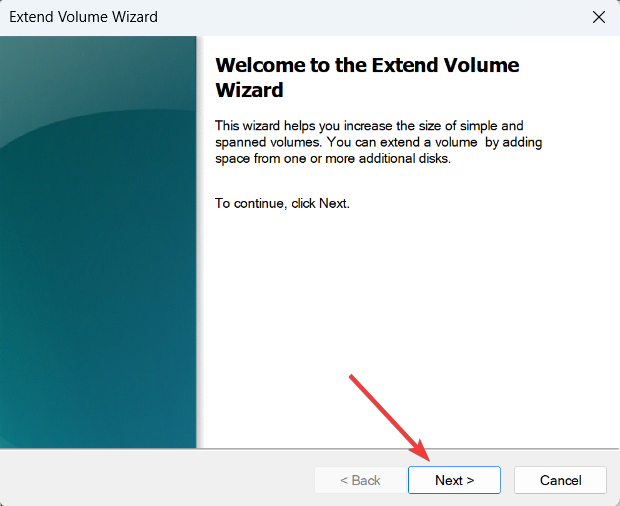
- Кликните Следећи да додате сав недодељени простор на диск јединицу коју желите да проширите или одредите величину волумена коју желите да додате, а затим кликните Следећи.
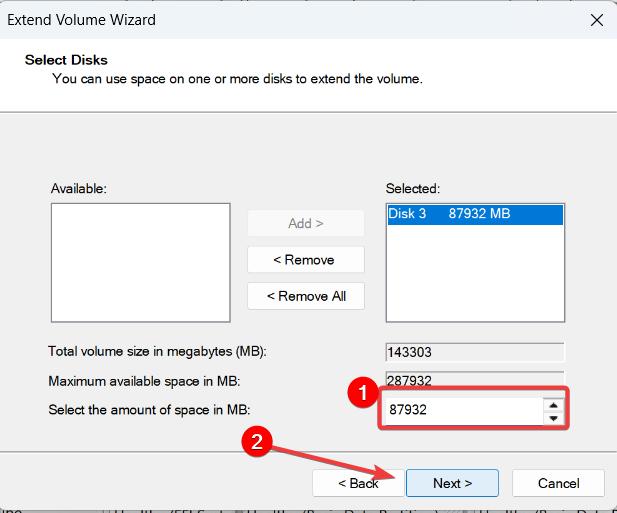
- Кликните Заврши да продужите погон.
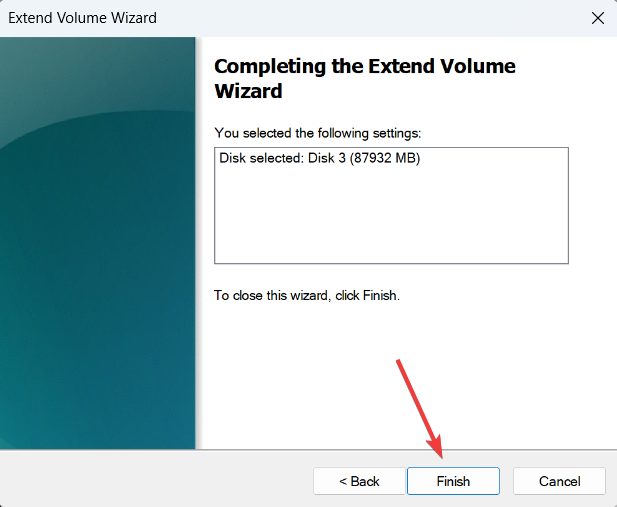
- Ако видите упозорење, кликните да да наставите.
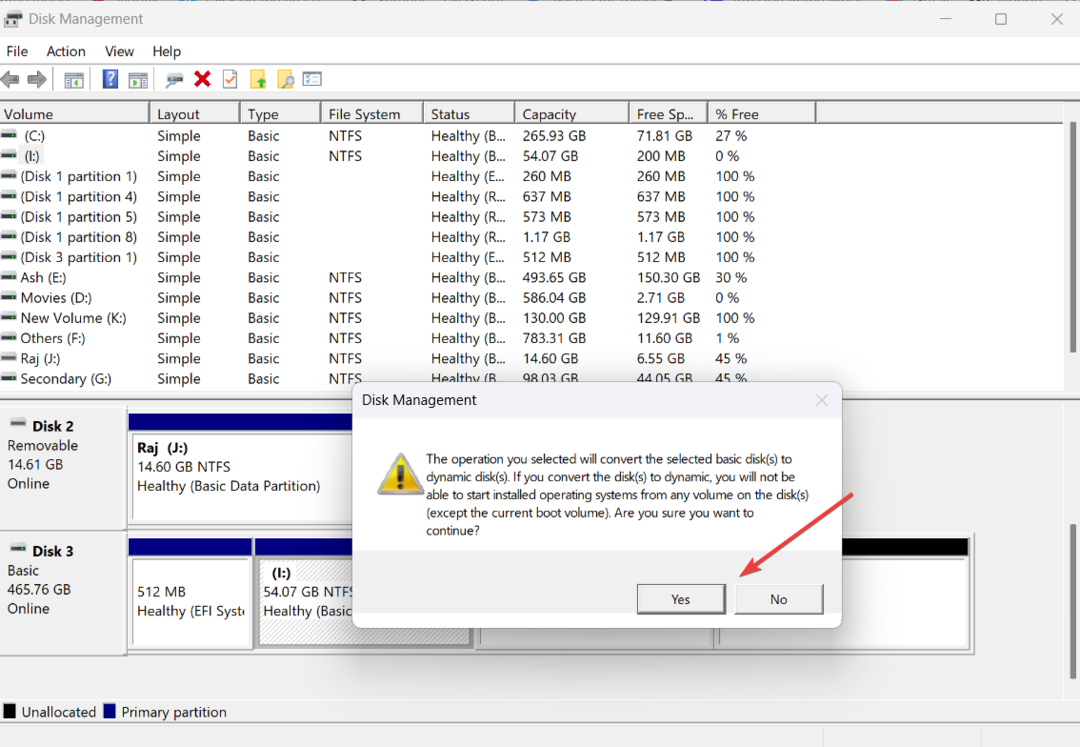
Да бисте проширили капацитет складиштења диск јединице или партиције, прво морате смањити величину другог диска или уклонити неискоришћени диск да бисте генерисали недодељени простор. Затим можете користити недодељени простор да повећате запремину било ког диска на диску.
- 0к80070569 Код грешке: шта је то и како то поправити
- Временско ограничење екрана Виндовс 11 не ради: 5 начина да то поправите
3. Промените команду за опис локалног рачунара
Ова упутства су намењена ИТ професионалцима или систем администраторима који користе Систем Центер Цонфигуратион Манагер (СЦЦМ) за примену Виндовс оперативних система у окружењу предузећа.
- Потврдите да ли је грешка повезана са неуспехом скрипте или команде током низа задатака, који је одговоран за постављање описа локалног рачунара.
- Отворите секвенцу задатака у Систем Центер Цонфигуратион Манагер (СЦЦМ) конзолу и пронађите опцију за подешавање описа рачунара.
- Додајте а Покрените командну линију на секвенцу задатака, а затим покрените следећу команду:
цмд /ц нет цонфиг Сервер /СРВЦОММЕНТ: "%ОСДЦомпутерДесцриптион%" - Сачувајте промене.
- Поново покрените секвенцу задатака и грешка би сада требало да буде решена.
Ако наиђете на грешку 0к4005(16389) док покушавате да поставите опис локалног рачунара помоћу скрипте или команду током низа задатака, можете користити овај метод да бисте решили грешку и успешно завршили задатак низ.
4. Чиста инсталација Виндовс-а
- Уметните празан УСБ или празан ДВД са најмање 8 ГБ простора.
- Иди на Виндовс 11 преузимање страницу на званичном сајту Мицрософт-а.
- Испод Креирајте Виндовс 11 инсталациони медијум одељак и кликните Преузми сада.
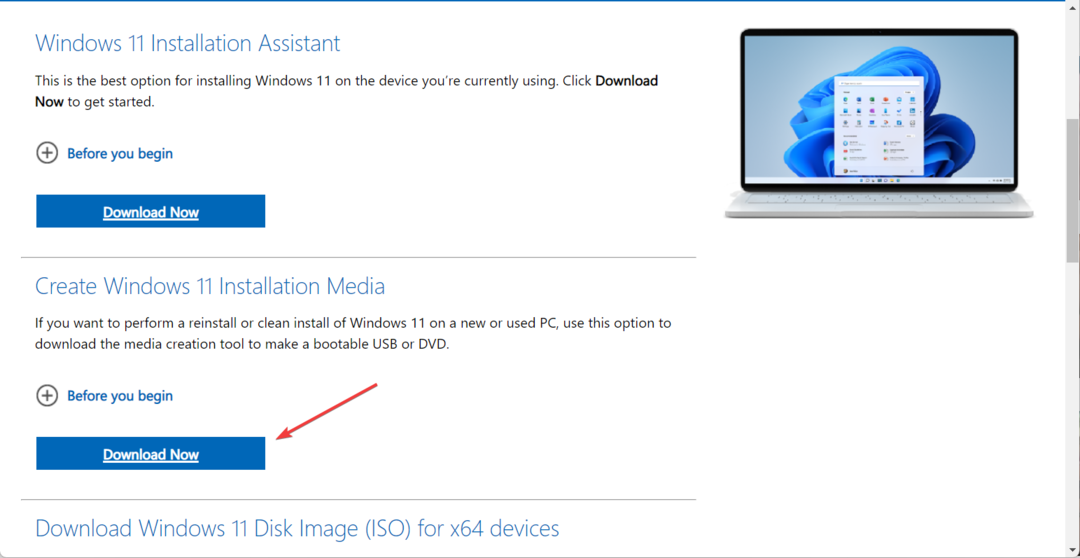
- Када се преузме, покрените медиацреатионтоол.еке фајл.
- Кликните Прихвати наставиће се.
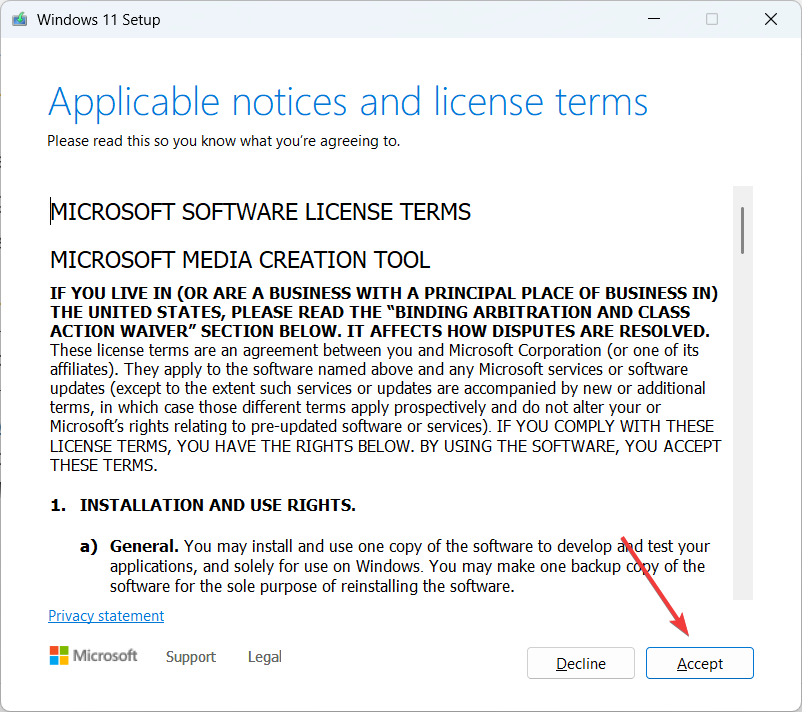
- Да бисте изабрали други језик, опозовите избор у пољу за потврду поред Користите препоручене опције за овај рачунар. Затим кликните Следећи.
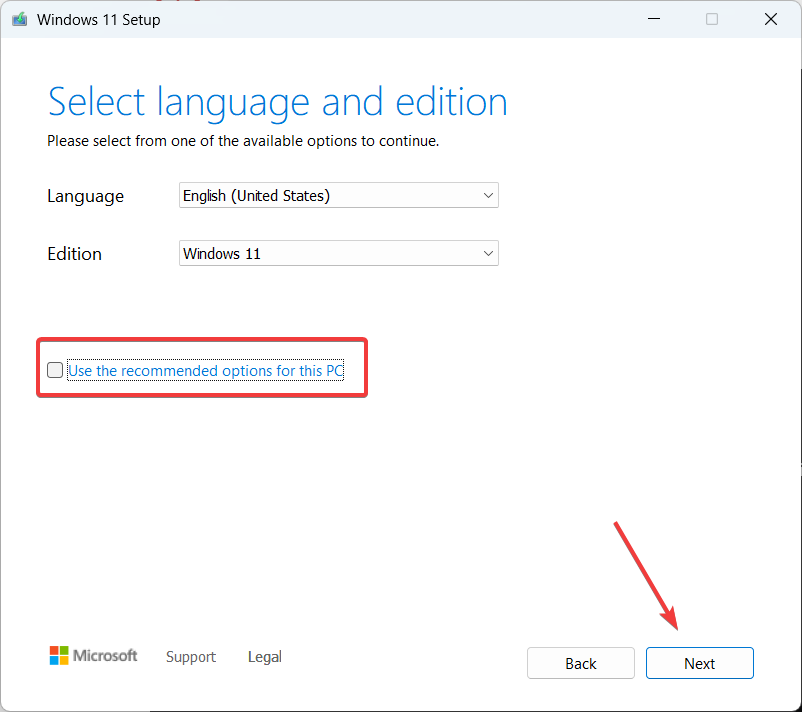
- Изабрати УСБ Фласх Дриве опцију и кликните Следећи.
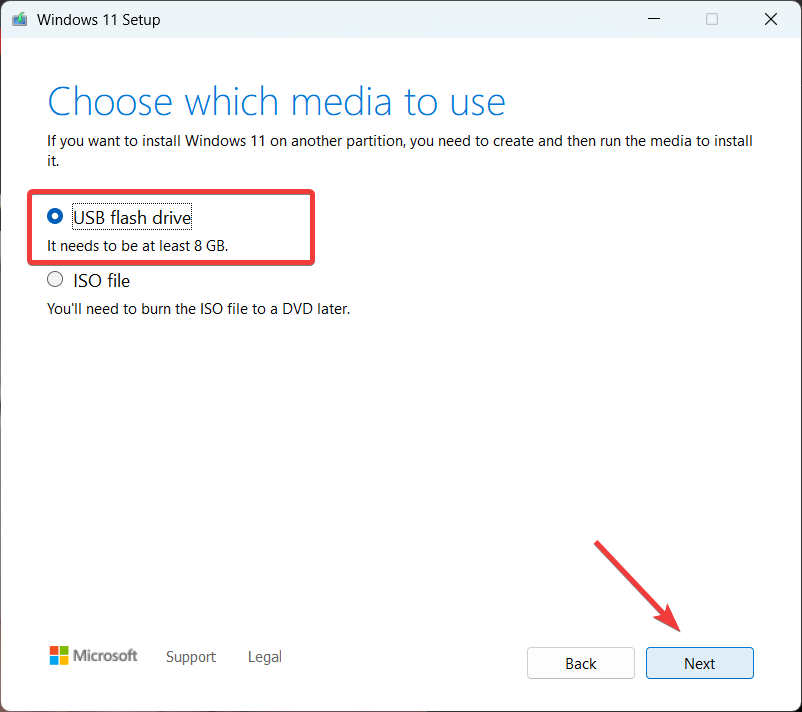
- Изаберите УСБ диск који желите да користите и кликните Следећи.
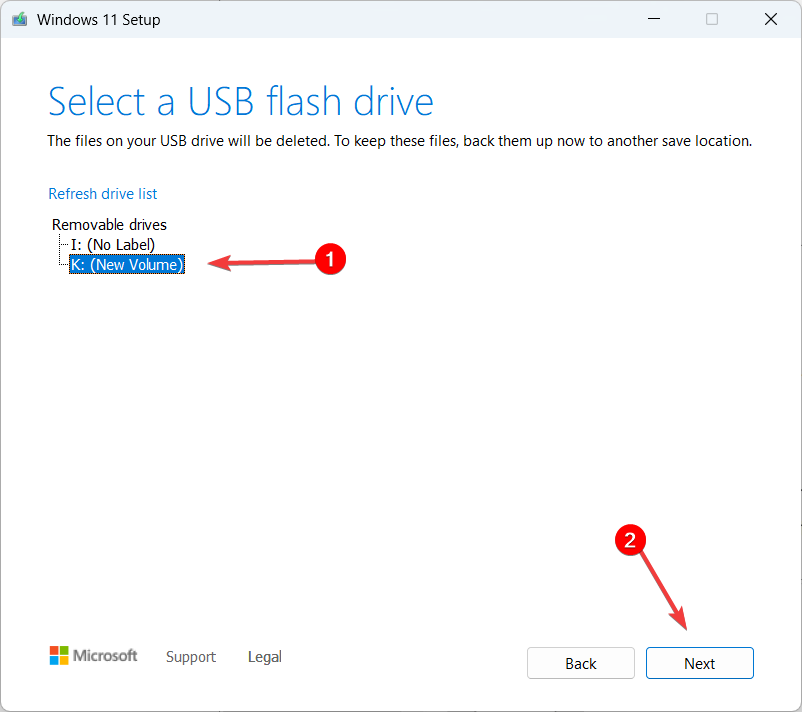
- Сачекајте да подешавање преузме све потребне датотеке на флеш диск.
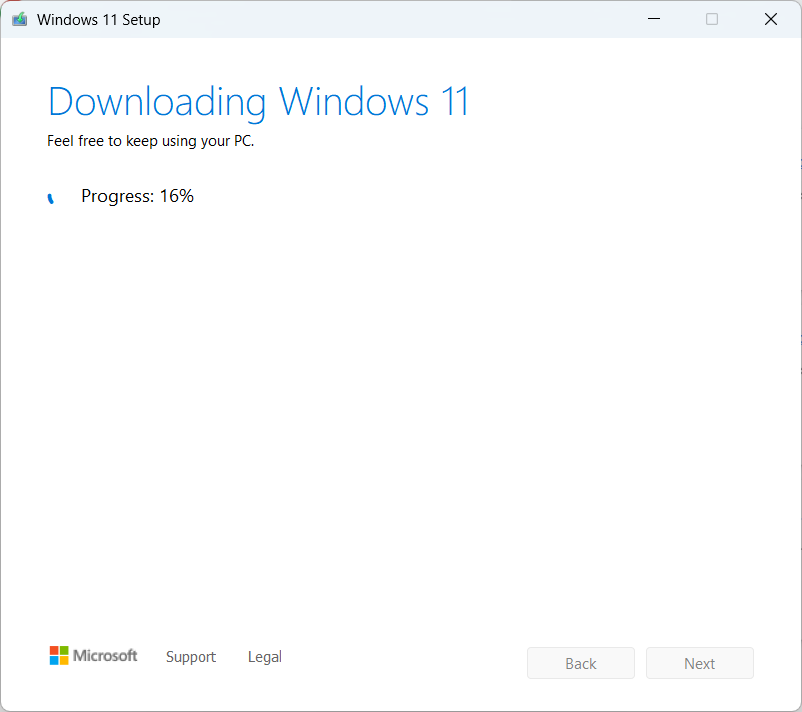
- Када се преузимање заврши, кликните Заврши.
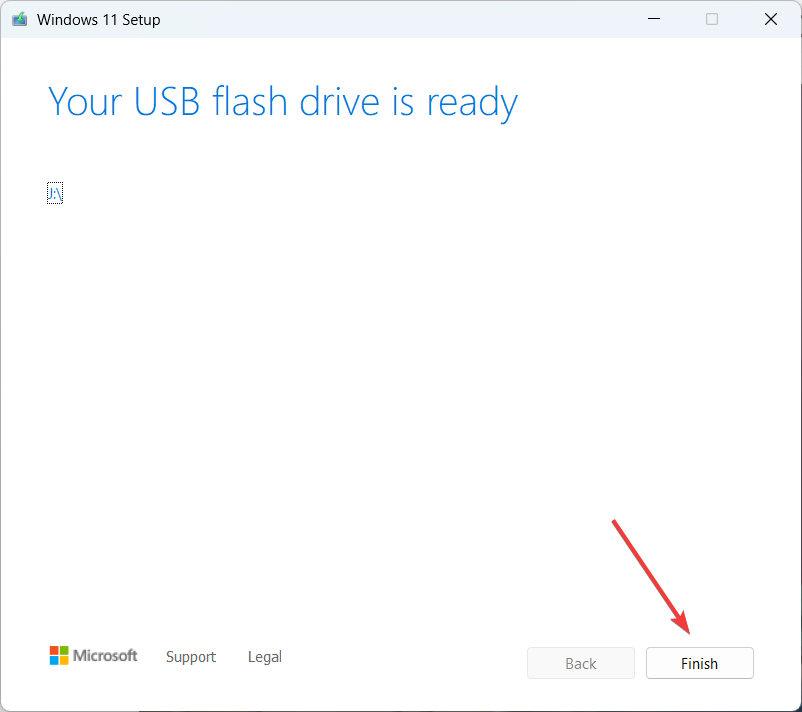
4.2 Инсталирајте оперативни систем Виндовс
- Поново покрените рачунар и притисните изаћи, Ф2, Ф10, или Ф12 да бисте приступили менију за покретање и изаберите УСБ медиј са којег желите да се покренете.
- Изаберите језик и метод уноса, а затим кликните Следећи.
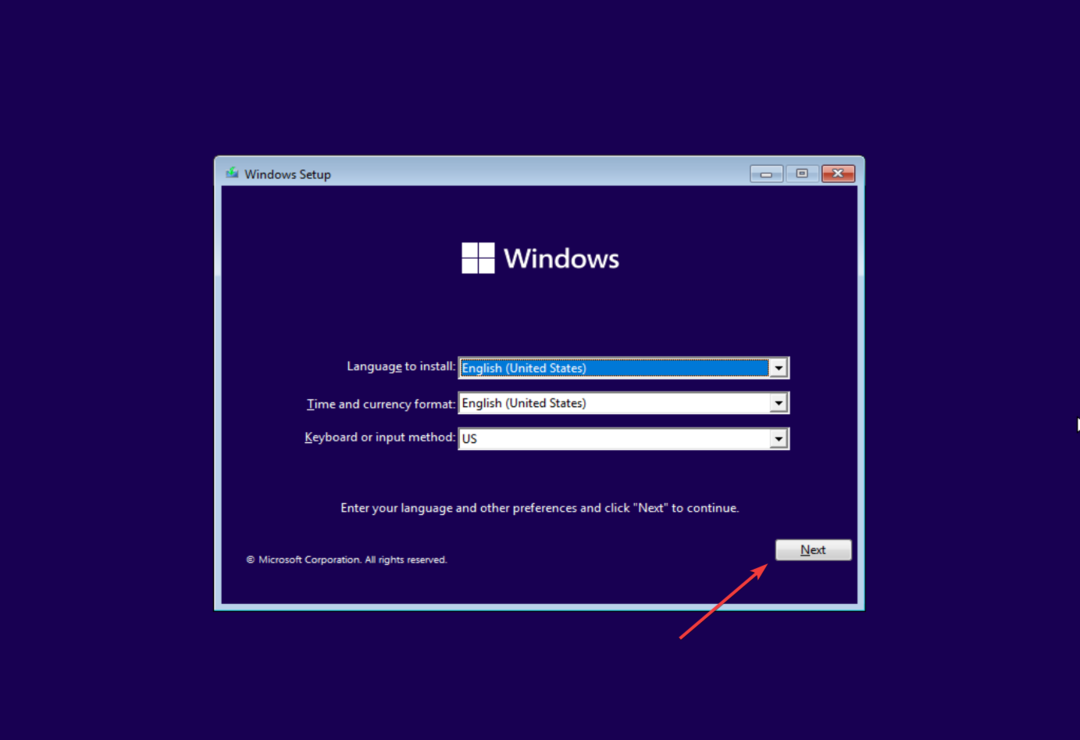
- Кликните Инсталирајте сада.
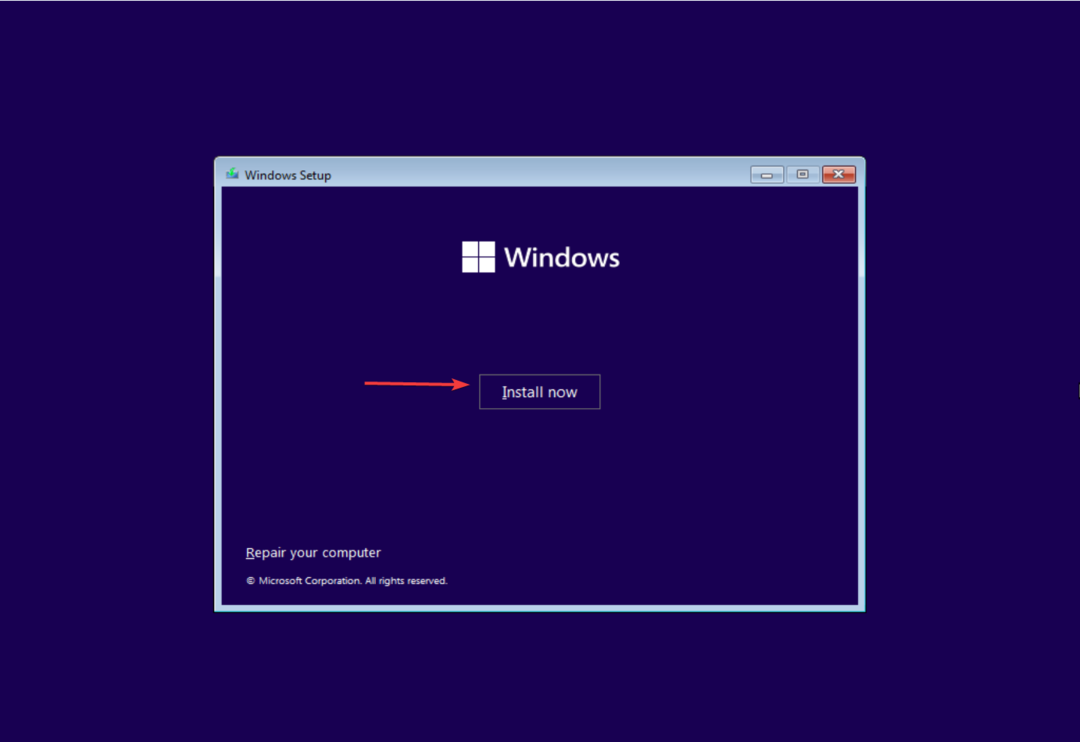
- Унесите свој Виндовс кључ производа и кликните Следећи или кликните Немам кључ производа.
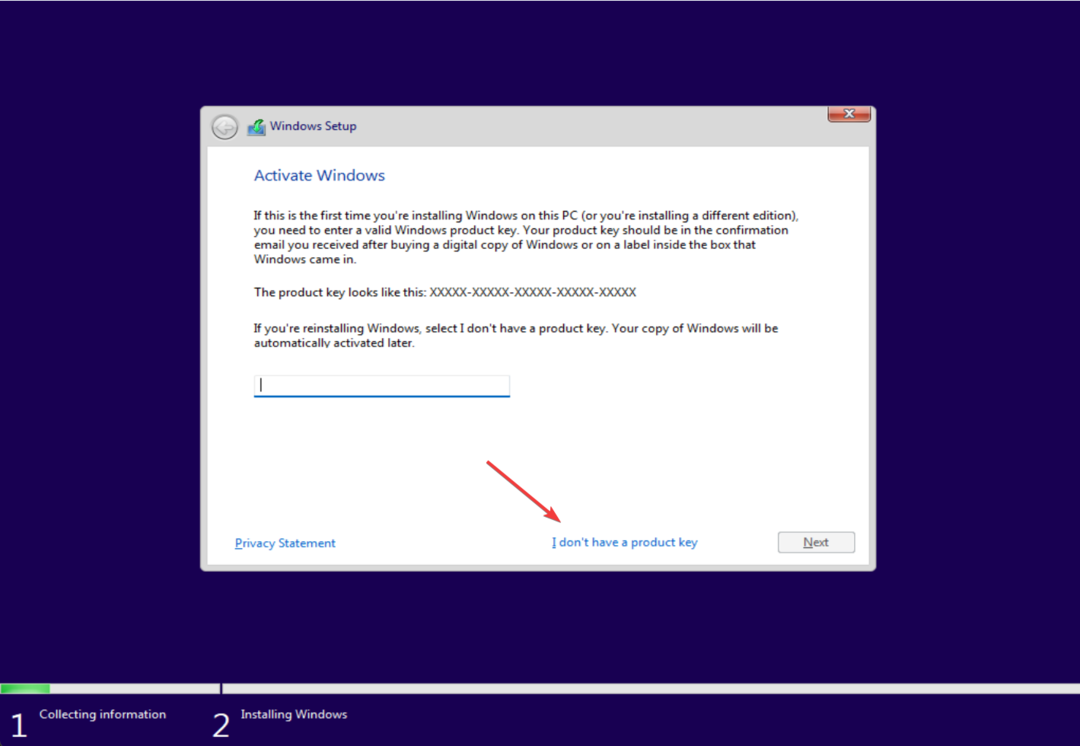
- Изаберите Виндовс издање и кликните Следећи.
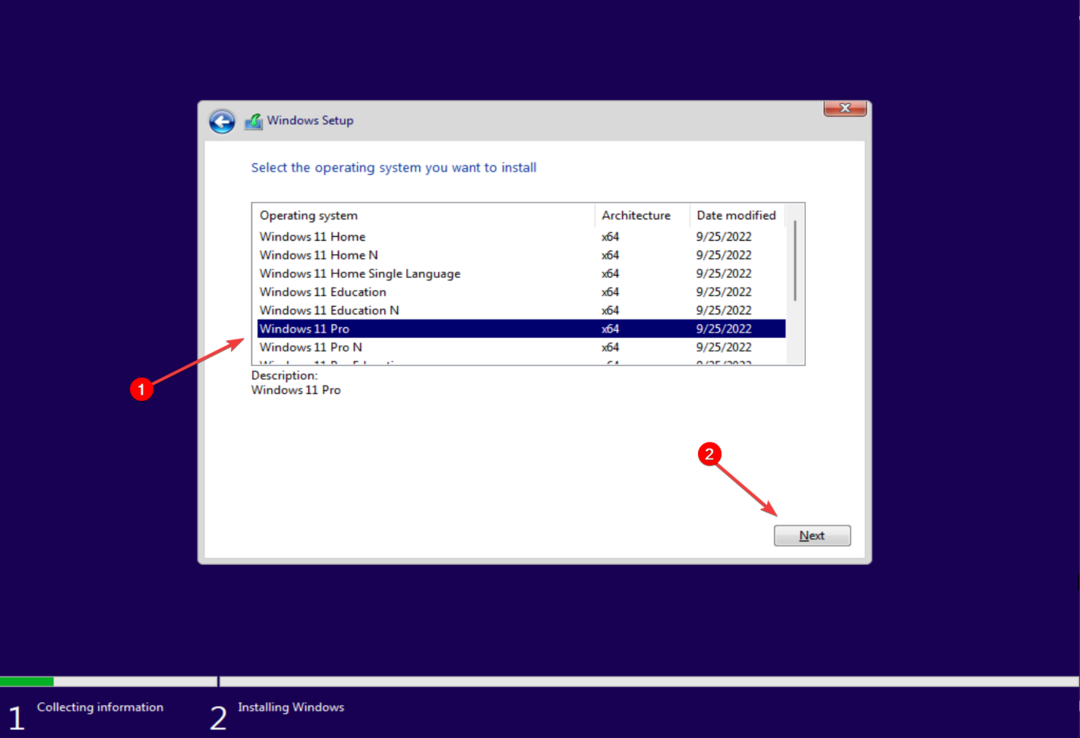
- Изаберите Прилагођено: Инсталирајте само Виндовс (напредно) опција.
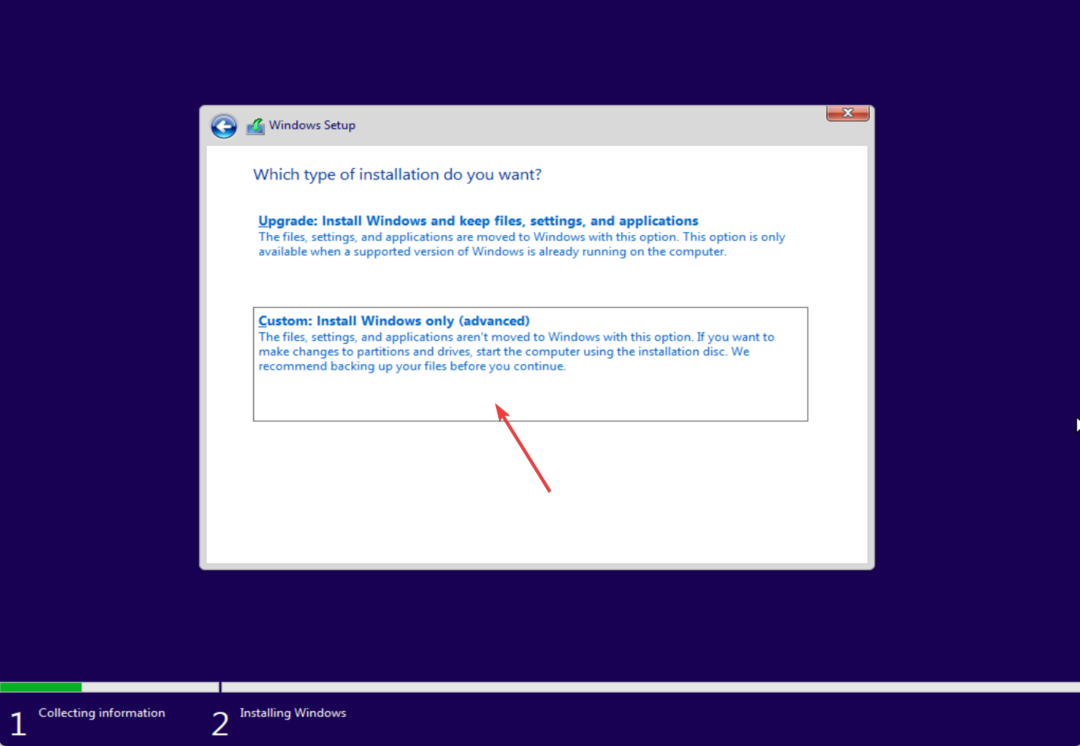
- Изаберите партицију на коју желите да инсталирате Виндовс и кликните Следећи.
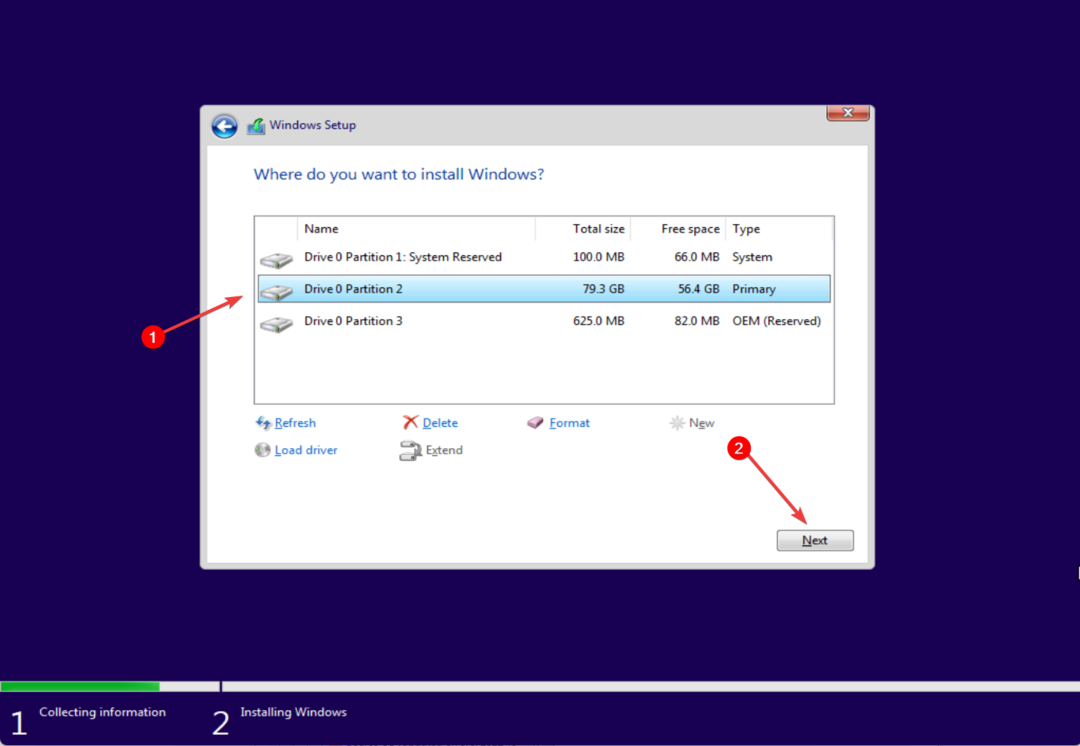
- Након инсталације, пратите упутства на екрану да бисте подесили рачунар.
Надамо се да ће вам једно од ових решења помоћи да поправите грешку 0к4005(16389). Након што сте надоградили, научите како да искористите већину функција оперативног система Виндовс 11.
Обавестите нас у одељку за коментаре ако имате додатних питања или сугестија.
И даље имате проблема?
СПОНЗОРИСАНИ
Ако горњи предлози нису решили ваш проблем, ваш рачунар може имати озбиљније проблеме са Виндовс-ом. Предлажемо да изаберете решење све у једном, као што је Фортецт да ефикасно решите проблеме. Након инсталације, само кликните на Прикажи и поправи дугме, а затим притисните Започните поправку.